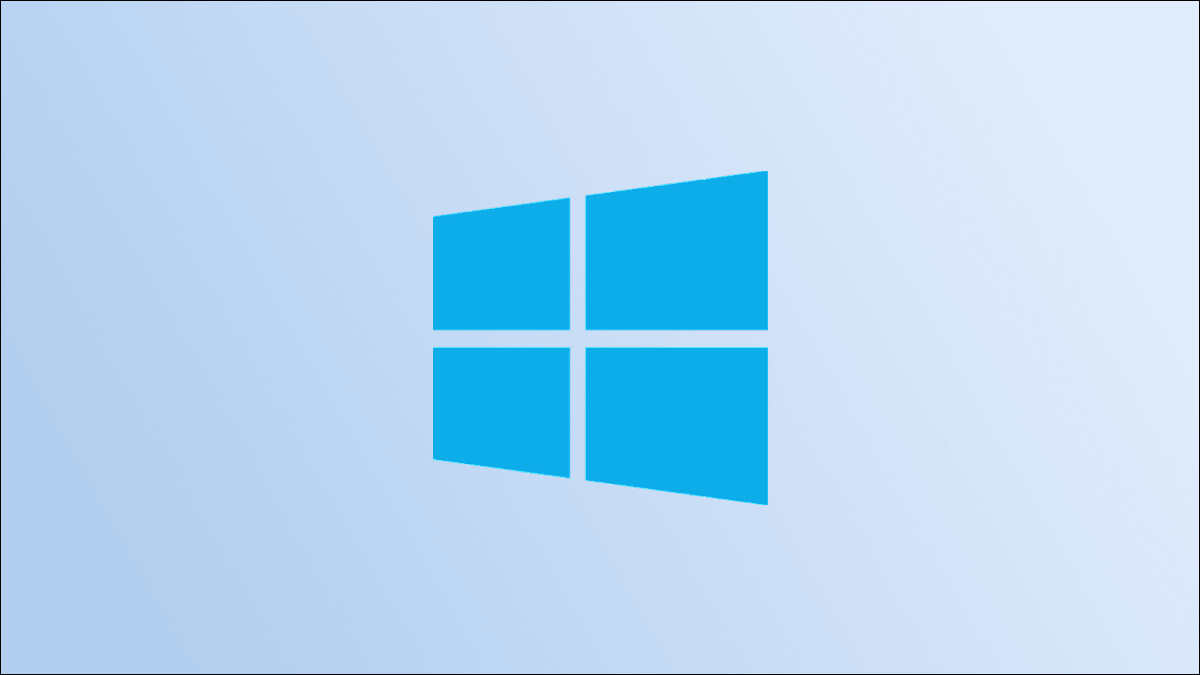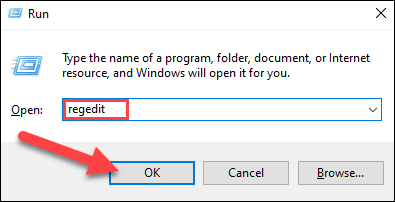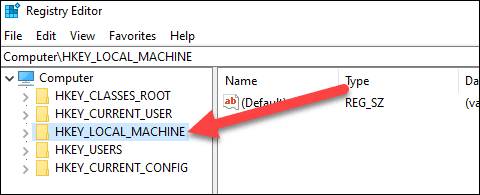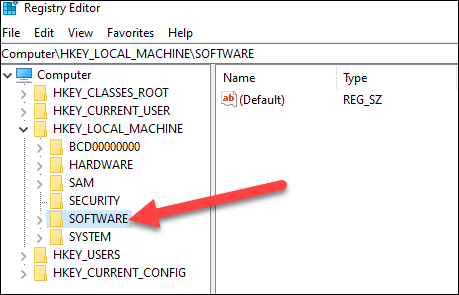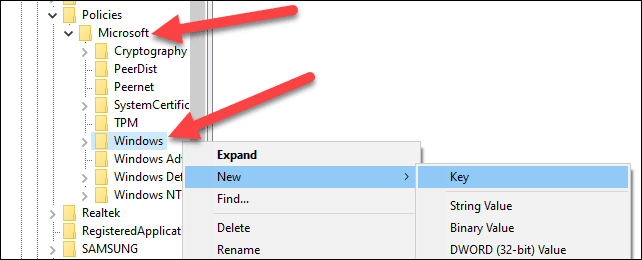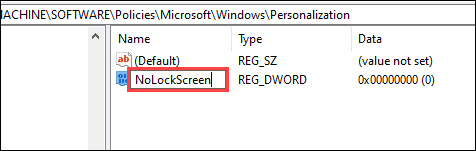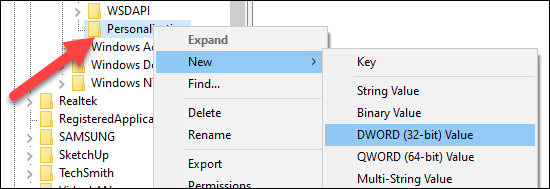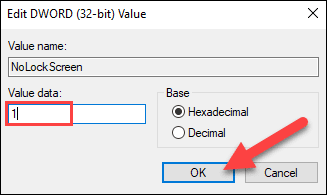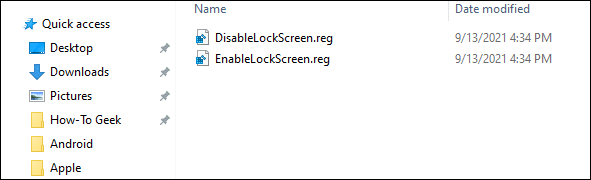Comment désactiver l'écran de verrouillage sur Windows 10
Windows 10 (et Windows 11) a un "écran de verrouillage" que vous devez ignorer avant de pouvoir vous inscrire à Entrée. Cet écran peut sembler gênant dans le processus d'enregistrement de l'Entrée. Nous allons vous montrer comment vous en débarrasser.
Un écran de verrouillage peut avoir du sens sur une tablette, mais si vous avez un ordinateur de bureau traditionnel, ce sera nécessaire. Pourquoi avez-vous besoin d'un écran de verrouillage Entrée et d'un écran d'inscription ? Débarrassons-nous en.
Malheureusement, il n'est pas possible de désactiver l'écran de verrouillage à partir de l'application principale Paramètres Windows, mais ce n'est pas difficile. Vous aurez besoin de savoir si vous avez Windows 10 Home ou Windows 10 Pro pour la méthode ci-dessous.
Supprimer le verrouillage de l'écran dans Windows 10 Home
Ce paramètre peut être modifié dans le registre Windows. Pour ouvrir l'éditeur de registre, commencez à appuyer sur les touches Windows + R pour ouvrir la fenêtre Exécuter. écrivez «Regedit» dans la case puis cliquez sur le bouton OK.
Avertissement : L'Éditeur du Registre est un outil très puissant qui peut rendre votre système instable ou pire si vous l'utilisez de manière incorrecte. Pensez à lire comment utiliser l'Éditeur du Registre avant de commencer. Comprenez que les modifications du registre comportent certains risques.
Après cela, double-cliquez sur "HKEY_LOCAL_MACHINE".
Maintenant, double-cliquez "LOGICIEL".
La longue liste ouverte sera développée, double-cliquez "Stratégies".
Enfin, double-cliquez «Microsoft» Puis clic droit sur un dossier "Les fenêtres". Sélectionner Nouveau > Clé dans le menu.
Renommez le nouveau dossier — il s'appellera "Nouvelle clé n°1" -tome "Personnalisation".
Maintenant, faites un clic droit sur le dossier Personnalisation que nous venons de créer. Sélectionnez Nouveau > Valeur DWORD (32 bits) dans la liste.
Renommer DWORD nouveau à "NoLockScreen".
Maintenant, double-cliquez sur "NoLockScreen" et entrez"1dans le champ « Données de la valeur ». Cliquez sur Ok Quand tu as fini
c'est tout! La prochaine fois que vous allumez votre PC Windows 10 (ou verrouillez votre écran), vous ne verrez pas l'écran de verrouillage.
Télécharger Recording Hack en un clic
L'éditeur de registre n'est pas très difficile à utiliser, mais si vous voulez éviter toutes les étapes, nous avons créé deux réglages téléchargeables dans le registre. Un hack affiche les informations d'enregistrement d'Entrée précédentes sur l'écran d'enregistrement d'Entrée, tandis que l'autre supprime ces informations et restaure la valeur par défaut. Les deux sont inclus dans le fichier ZIP suivant. Double-cliquez sur l'icône que vous souhaitez utiliser, puis cliquez sur Invites. Vous n'avez même pas besoin de redémarrer.
Télécharger DisableLockScreen.zip